Metadaten für Hauptbuchspalten erstellen
Sie müssen für jede neue Hauptbuchspalte, die Sie dem Formular "TAR-Automatisierung" und "Buchwert TAR-Automatisierung" hinzufügen möchten, das Metadatenkonto bzw. die Metadatenkonten für die Spalten in der Dimensionsbibliothek hinzufügen und anschließend die Daten aus dem aktiven bzw. dem latenten Aufwand diesen neuen Spalten zuordnen. Neue Elemente müssen unter der Hierarchie "TRCS_TARFAccounts" erstellt werden. Eine Ausnahme stellen nur Zahlungen und Rückerstattungen dar.
Neue Aufwandselemente müssen als untergeordnete Elemente des aktiven Aufwands oder latenten Aufwands hinzugefügt werden, um eine korrekte Fremdwährungsumrechnung sicherzustellen.

Für die Bewegungselemente "Zahlungen" und "Rückerstattungen" müssen Sie die Formulare "TARF national" und "TARF regional" bearbeiten, um das Datenquellenelement auf "TRS_TARF_Calc" statt auf "TRCS_TARF_Input" zu setzen. Informationen hierzu finden Sie unter Datenquellen für TARF-Zahlungen und Rückerstattungsbewegungselemente festlegen.
So fügen Sie neue Hauptbuchspalten hinzu:
- Klicken Sie auf der Homepage auf "Navigator"
 , Dimensionen.
, Dimensionen. - Wählen Sie in der Registerkarte "Dimensionen" in der Dropdown-Liste Dimensionen die Option Konto aus.
- Blenden Sie die Kontohierarchie und unter TRCS_OtherTaxAccounts die Option TRCS_TARFAccounts ein.
- Wählen Sie das Konto aus, für das Sie eine neue Hauptbuchspalte erstellen möchten.
- Click Add Sibling
 .
. - Geben Sie in der Registerkarte Elementeigenschaften im Dialogfeld Dimension die Details für das neue Element einschließlich der folgenden erforderlichen Felder ein:
- Geben Sie unter Name den Namen für das neue Element ein. Beispiel: FinanceCostDetails.
- Geben Sie unter Alias einen Aliasnamen für das Element ein. Beispiel: Finance Cost.
- Wählen Sie unter Datenspeicherung die Option Nie gemeinsam verwenden aus. Diese Auswahl ist obligatorisch.
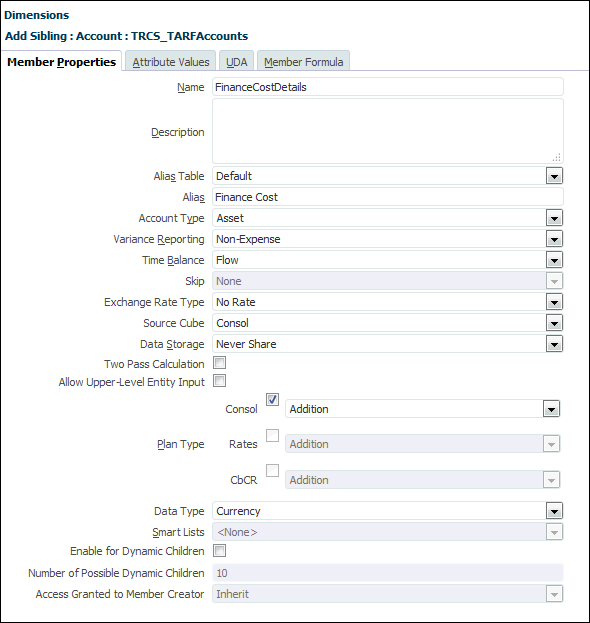
- Optional: Fügen Sie bei Bedarf weitere Elemente für das Konto hinzu.
- Klicken Sie auf "Datenbank aktualisieren"
 . Die neuen Spalten werden zum Bericht für "TARF" und "TARF regional" hinzugefügt.
. Die neuen Spalten werden zum Bericht für "TARF" und "TARF regional" hinzugefügt. - Auf der Homepage:
- Für "TAR-Automatisierung": Wählen Sie Anwendung -> Konfiguration -> Formular TAR-Automatisierung aus. Das Formular "TAR-Automatisierung" wird geöffnet. Die neuen Konten werden im Bericht für "TARF" angezeigt.
- Für "Buchwert TAR-Automatisierung": Wählen Sie Anwendung -> Konfiguration -> Formular TAR-Automatisierung aus. Das Formular "TAR-Automatisierung" wird geöffnet. Wählen Sie die Registerkarte Buchwert TAR-Automatisierung aus. Die neuen Konten werden im Bericht für "TARF regional" angezeigt.
- Generieren Sie die Standardzuordnung